안녕하세요. 오늘은 전 국민이 관심 있는 부동산 분야에 대해 작성해 보려고 합니다. 부동산 주제는 처음이니 만큼 무겁고 이슈가 되는 것보단 가장 기초적이라고 할 수 있는 부동산 등기부등본 열람 및 발급 방법에 대해서 알아보겠습니다. 등기부등본의 정의와 발급방법에 대해 자세하게 포스팅할 예정이니 읽어보시면 상식으로라도 도움이 될 것입니다.
등기사항 증명서로 명칭이 변경되긴 했으나 아직까진 등기부등본이라는 단어가 더 입에 붙고 실제로 많이 쓰이는 것 같아 포스팅에서 등기부등본이라고 표현하였습니다.
최대한 쉽게 일상적인 언어로 작성하였습니다.
- 목 차 -
1. 등기부등본의 정의
2. 열람 및 발급 방법
1. 등기부등본의 정의
등기부등본이란 단어를 이해하기 위해서는 "등기부"와 "등본"의 정의를 따로 알아둘 필요가 있습니다.
등기부란 등기를 하는 장부를 나타내고,
등본이란 원본의 내용을 동일하게 복사한 서면이란 뜻입니다.
연결하여 해석하면 등기부등본이란 "등기를 하는 장부의 원본 내용을 동일하게 복사한 서면 자료"입니다.
여기서 그럼 등기의 뜻이 궁금하실 텐데요. 등기란 쉽게 말하면 부동산에 관한 표시와 권리를 등기부(장부)에 기재하는 것 또는 기재 그 자체를 말합니다. 부동산의 표시란 부동산의 제원, 그러니까 주소, 면적, 구조, 대지권의 종류, 대지권의 비율 등을 나타내며 부동산의 권리란 소유주나 대출관계를 일컫는 말입니다.
흔히 부동산에서 등기부등본 발급해봤나요?라고 하는 의미는 내가 알아본 부동산 매물의 제원과 소유주, 대출과 전세 사항에 대하여 법원에서 관리하는 원본과 동일한 서면자료를 확인해 보셨나요? 정도로 이해하시면 될 것 같습니다.
2. 열람 및 발급 방법
회원가입을 안 하신 분들을 위해서 비회원으로 신청하는 방법을 알려드리겠습니다.
등기부등본의 열람 및 발급은 "대한민국 법원 인터넷 등기소"에서 신청할 수 있습니다.
대법원 인터넷등기소
www.iros.go.kr
메인화면에서 부동산 등기 > 발급하기 버튼을 클릭합니다.
열람과 발급은 절차는 동일하고 수수료에 차이만 있습니다. 열람 700원, 발급 1,000원입니다.
참고로 열람은 법적인 효력이 없으나 발급은 있습니다. 법적인 사항을 검토 중이시라면 발급하여 사용하시기 바랍니다.

발급하기를 선택하면 출력을 한다는 의미이기 때문에 지번 입력 전 프린터 확인을 먼저 하라는 메시지가 표출됩니다. 프린터가 있어야 발급이 가능하오니 자택에 프린터가 없으신 분들께서는 열람하기를 하셔서 사진 찍기 등을 이용해 확인하시는 것도 방법일 것입니다.

저는 회사에서 발급을 받은 관계로 "발급 가능 프린터 확인" 버튼을 누르니 가능한 프린터가 두 개 나타납니다.

그럼 본인이 편한 찾기 옵션으로 들어가서 검색해주시면 됩니다. 저는 도로명이 편해서 도로명으로 검색하였습니다. 주의사항은 좌측 상단에 있는 부동산 구분을 검색할 시 아래 빨간 실선으로 표시된 도움말을 꼭 읽어보셔야 합니다. 보통 아파트와 다세대 빌라를 건물로 선택하는 경우가 많은데요. 아파트와 빌라는 집합건물로, 일반주택 및 다가구 주택은 건물로 선택해야 합니다.
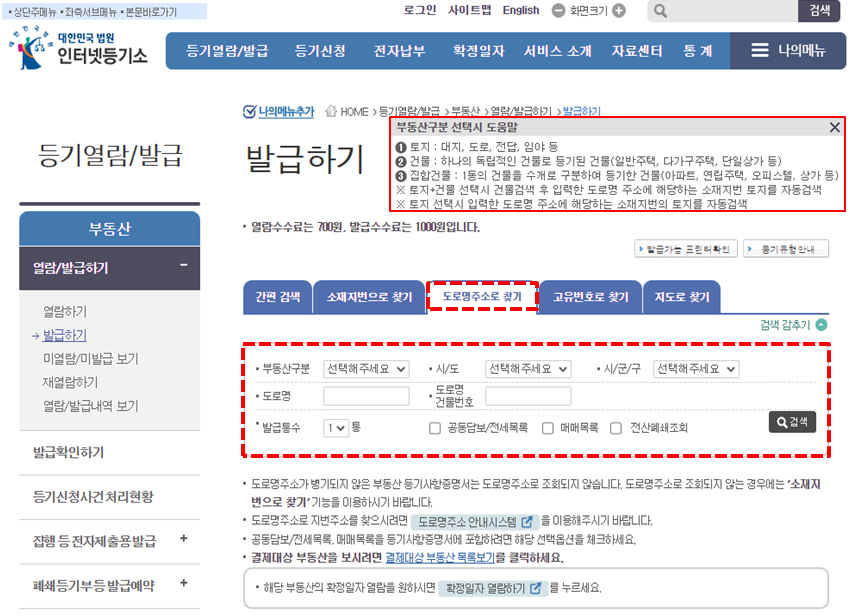
정보를 모두 작성하고 검색을 클릭하시면 하단에 집합건물의 전유 세대 부동산 소재 지번을 선택하라고 나옵니다. 부동산 소재 지번과 소유자 성을 확인한 후 선택을 누릅니다.
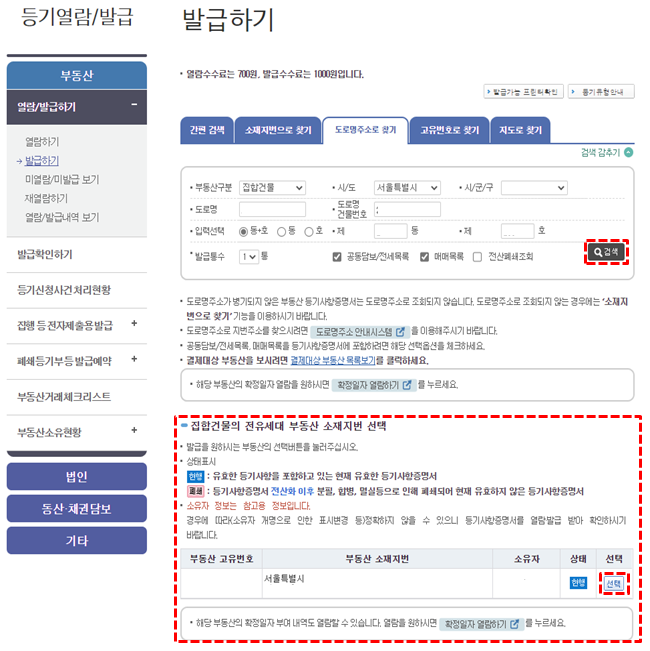
위 빨간색 네모 박스가 아래와 같이 변경됩니다. 부동산이 공동소유로 특정인의 지분을 확인하는 게 아니라면 전부를 선택하고 다음을 누릅니다.
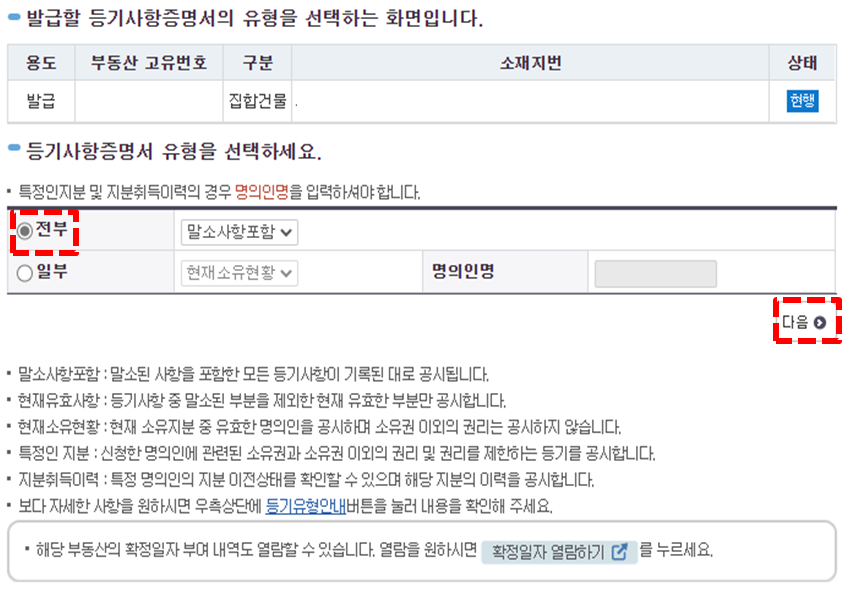
주민등록번호 공개 여부를 선택하고 하단의 다음 버튼을 누릅니다.
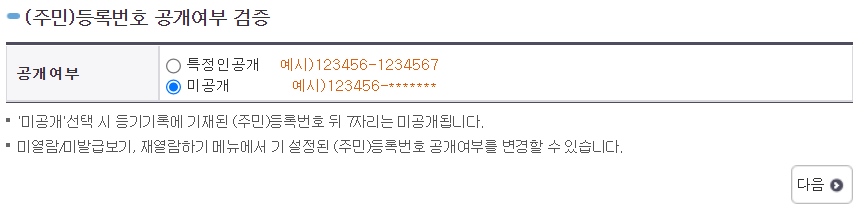
마지막으로 부동산 소재 지번 등 신청한 정보가 맞는지 확인한 후 결제 버튼을 클릭합니다.
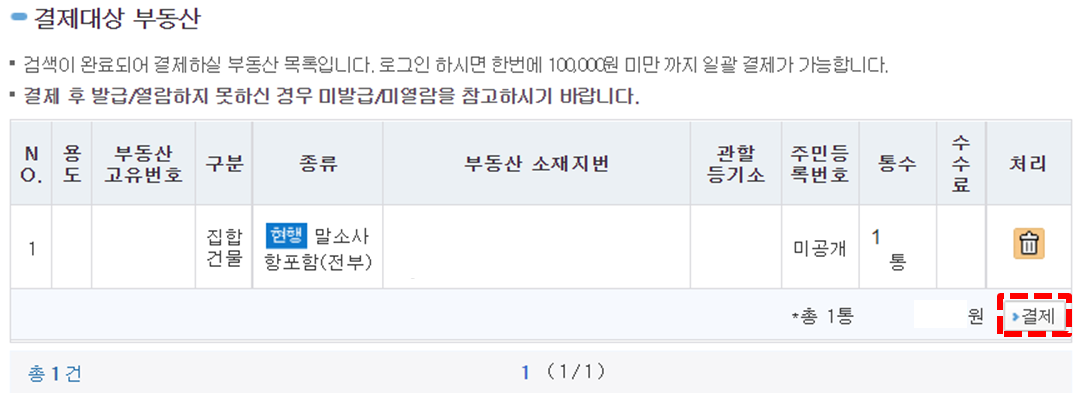
이제 결제를 위한 로그인 화면이 나옵니다. 비회원으로 휴대폰 번호와 비밀번호(4자리)를 입력 후 "비회원 로그인"버튼을 클릭합니다.
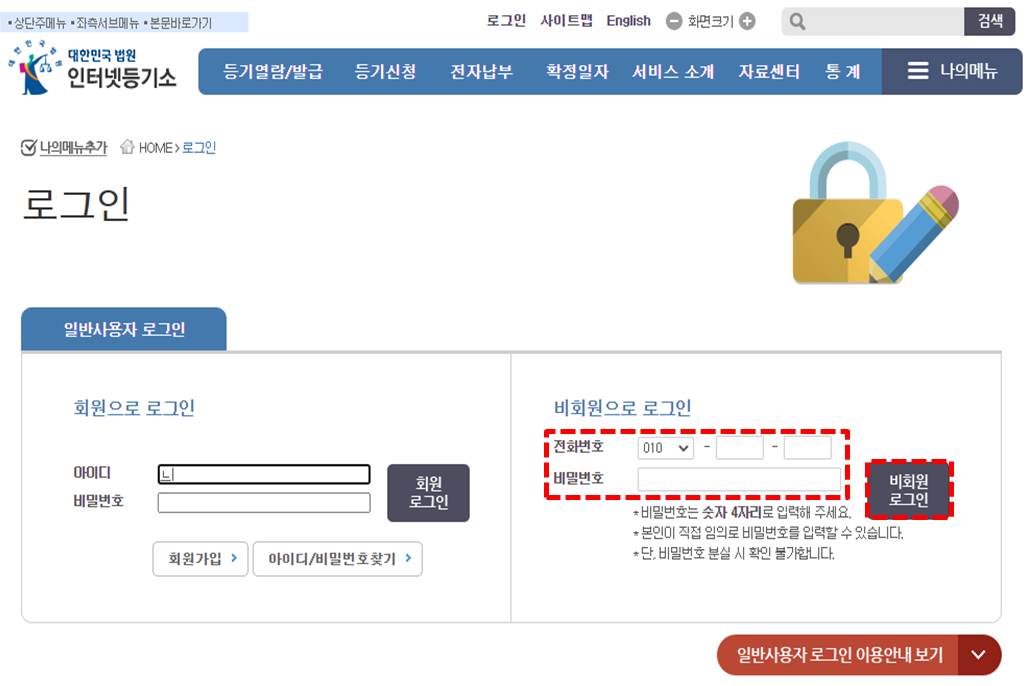
그럼 결제 화면으로 넘어갑니다. 저는 신용카드 결제를 선택하였습니다. 하단에 개인정보 등 약관에 대한 동의를 체크하고 우측 하단의 결제 버튼을 누릅니다.
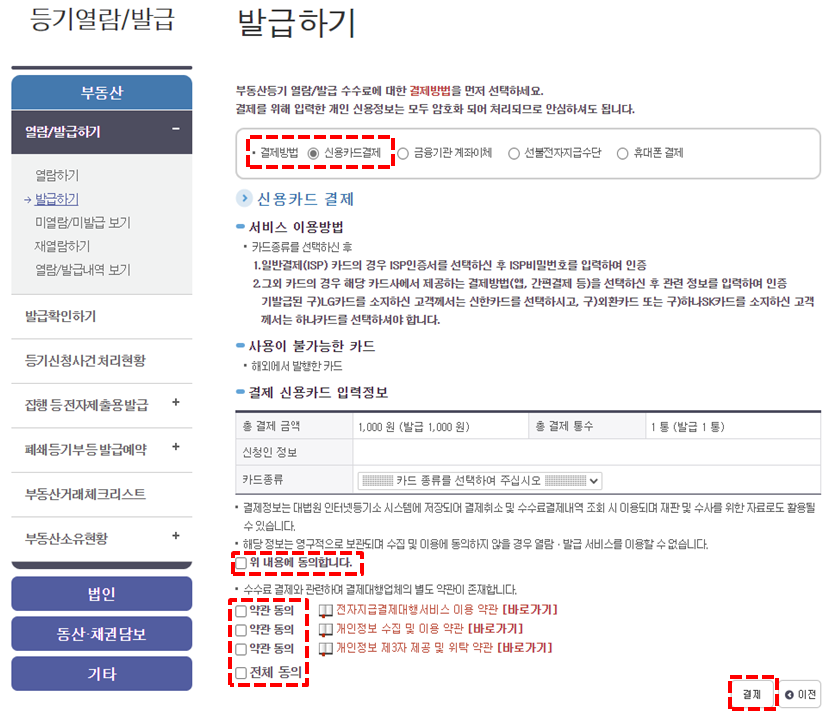
신용카드 결제를 누르면 페이북 화면으로 넘어갑니다. 저의 경우 이전에 등록해 두어서 바로 결제를 완료했으나 처음 하시는 분들께서는 휴대폰으로 페이북에 등록 후 사용하실 수 있는 점 유의하시기 바랍니다.
결제를 성공하니 아래와 같이 팝업창이 나옵니다. 확인 버튼을 누르면 발급하기 화면으로 넘어갑니다.
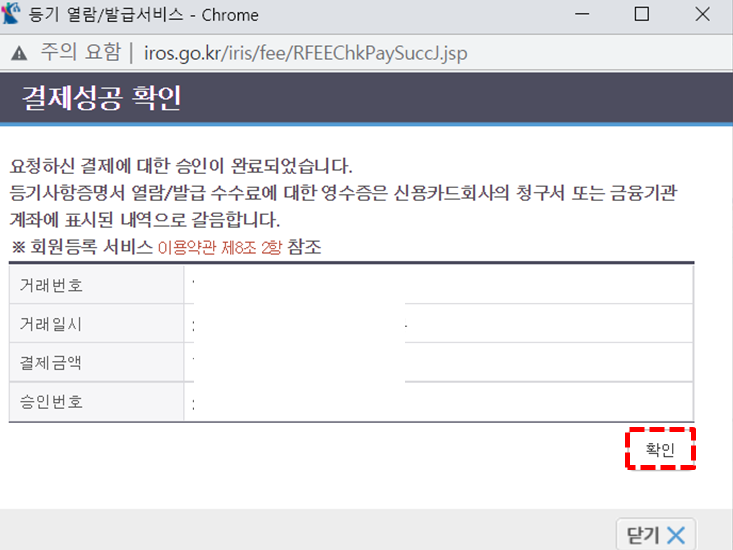
미열람 화면에서 발급 버튼을 클릭하고 프린터를 선택하면 발급이 완료됩니다.
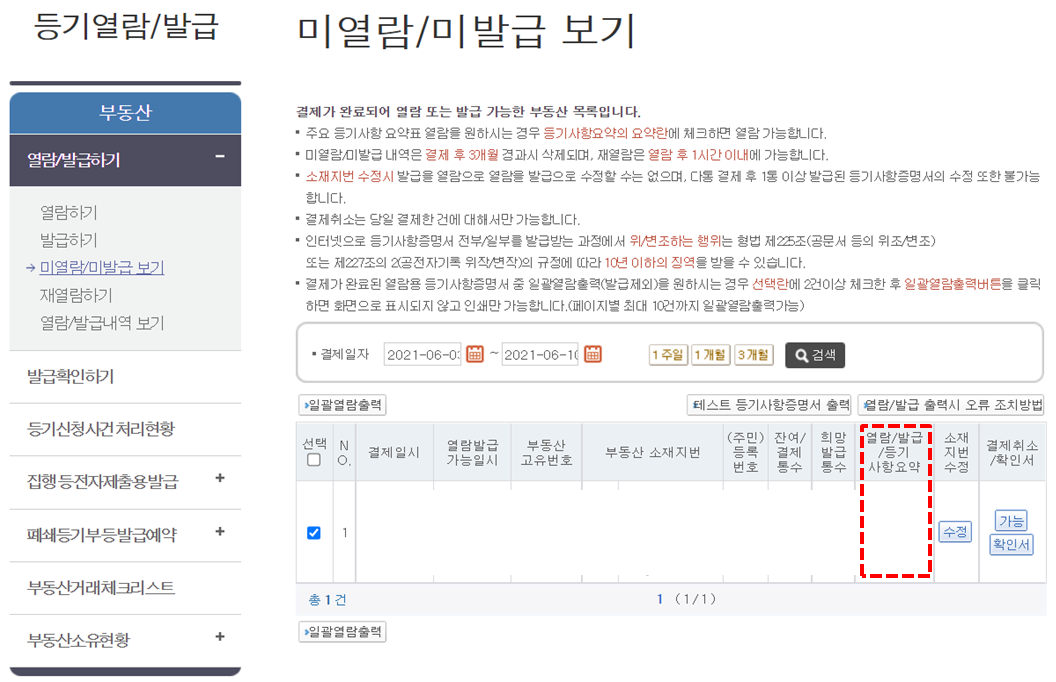
열람의 화면이 궁금하신 분들을 위해서 열람 또한 해보았습니다. 열람 신청을 완료하면 아래와 같은 화면이 나옵니다. 좌측에는 등기사항에 대한 정보가 표시되고 우측에 출력과 창크기, 페이지 조절 버튼이 있습니다.
첫 페이지에는 표제부 중 1동 전체에 대한 건물의 표시인 표시번호, 접수, 소재번호 및 건물명칭, 건물내역, 등기원인 및 기타사항이 나옵니다.
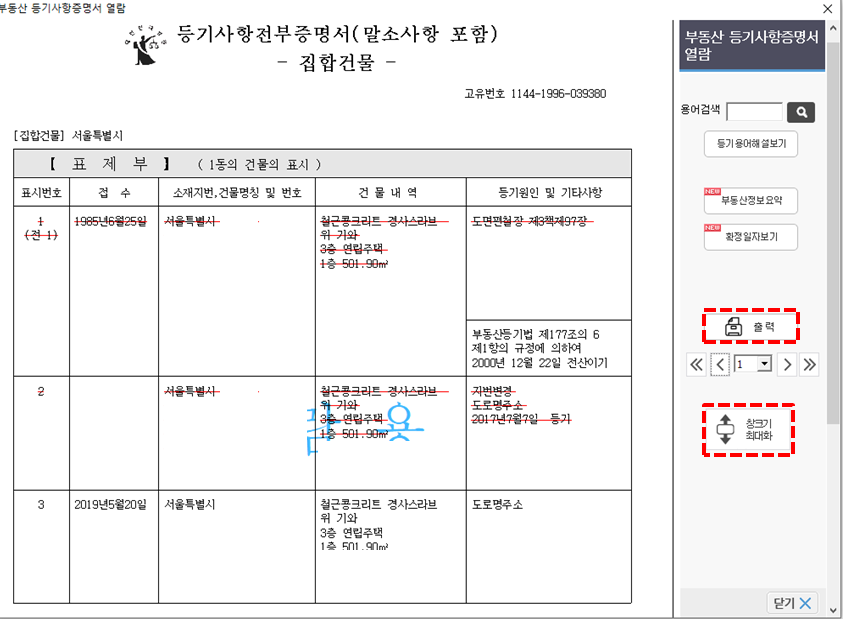
둘째 페이지에는 표제부 중 전유부분의 건물의 표시 즉 내가 소유한 호에 대한 건물의 정보가 표시됩니다.
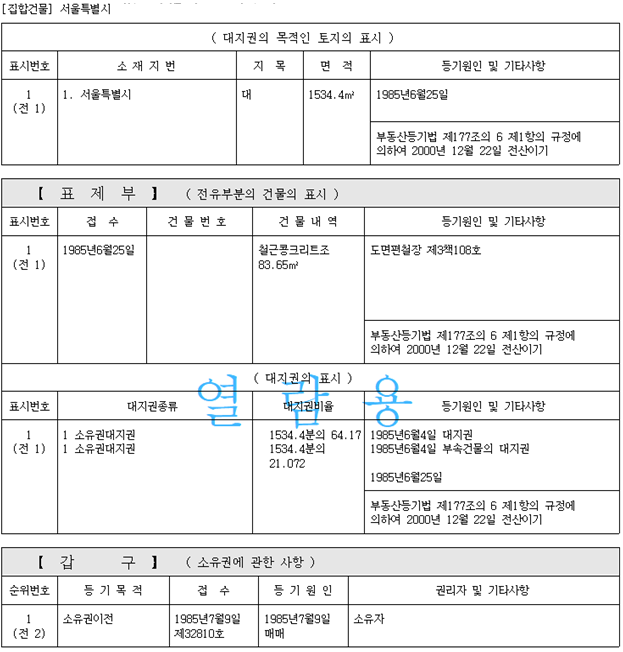
세번재와 네번째 페이지에는 소유권과 소유권 이외의 권리에 관한 사항인 갑구와 을구가 표시됩니다. 쉽게 말해 건물의 주인이 바뀐 내역과, 건물에 대한 대출이 있는지 여부가 나타납니다.
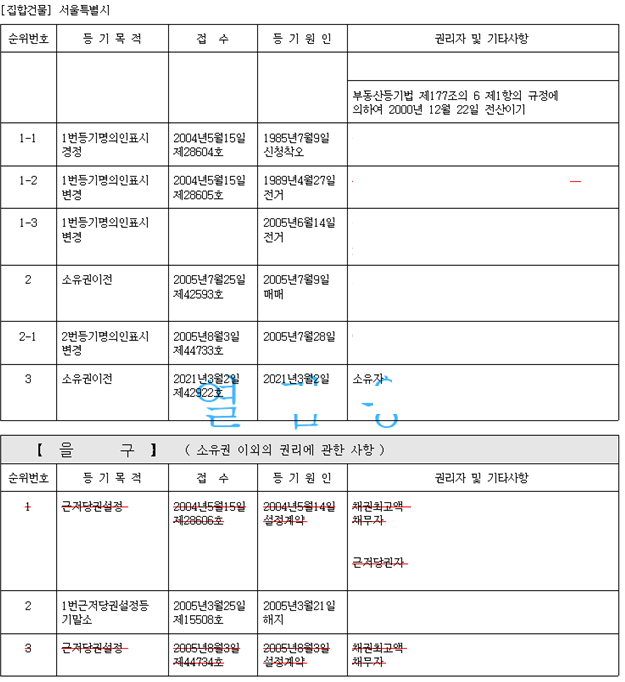
마지막 페이지 하단에는 열람용이므로 법적인 효력이 없다는 문구가 표시됩니다. 열람하시는 분들께서는 꼭 명심하시기 바랍니다.
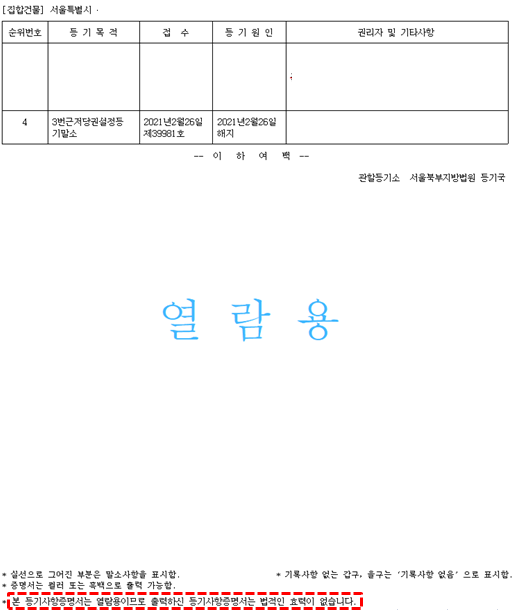
오늘은 부동산 공부의 첫걸음인 등기부등본(등기사항 증명서)의 정의와 발급하는 방법에 대해서 알아보았습니다. 등기부등본을 공인중개사에서만 발급이 가능한 줄 아시는 분들이나 인터넷 사용이 미숙하셔서 필요했지만 발급받지 못하셨던 분들에게 이글이 도움이 되었으면 좋겠습니다.
2021.06.08 - [생활정보] - 질병관리청 COOV 쿠브 앱으로 코로나19 예방접종 증명서 발급받기
질병관리청 COOV 쿠브 앱으로 코로나19 예방접종 증명서 발급받기
안녕하세요. 이번 포스팅에서는 코로나19 예방접종 증명서 중 질병관리청의 쿠브앱 COOV을 이용한 방법을 소개해 드리도록 하겠습니다. 사실 정부 24의 예방접종 증명서가 더 구체적이고 다양한
ppearls.tistory.com
2021.06.08 - [생활정보] - 정부24 코로나19 예방접종 증명서 인터넷발급 안내 및 인센티브 정리
정부24 코로나19 예방접종 증명서 인터넷발급 안내 및 인센티브 정리
안녕하세요. 코로나 19 백신 접종자에 대한 규제 완화가 연일 이슈인 것 같습니다. 백신접종자가 늘어나는 만큼 증명서의 수요도 커지고 있는데요. 그래서 오늘은 코로나 19 백신 예방접종 증명
ppearls.tistory.com
2021.05.28 - [생활정보] - 청와대 국민청원 홈페이지 접속 및 참여 방법 안내
청와대 국민청원 홈페이지 접속 및 참여 방법 안내
최근 들어 국민청원을 하는 분들의 수가 점점 늘고 있는 것 같습니다. 정확한 통계를 확인해 보지는 못했지만 사회적 이슈나 분쟁거리가 발생하였을 경우 각종 기사마다 국민청원이 진행 중이
ppearls.tistory.com
2021.05.07 - [복지 혜택] - 코로나19 예방접종 사전예약 시스템 및 노쇼 잔여백신 신청 방법
코로나19 예방접종 사전예약 시스템 및 노쇼 잔여백신 신청 방법
2021년 5월 6일, 70~74세(47~51년생)부터 코로나 19 예방접종 사전예약이 시작되었습니다. 필자의 아버지는 50년생으로 이번 접수일에 해당하여 타 분들께도 정보를 드리고자 포스팅을 올리게 되었습
ppearls.tistory.com
'생활정보' 카테고리의 다른 글
| 2021년 대체공휴일 확대 계획 알아보기 (0) | 2021.06.17 |
|---|---|
| 유로2020 조별리그 조편성 및 중계 일정(Feat. 무료) (0) | 2021.06.15 |
| 질병관리청 COOV 쿠브 앱으로 코로나19 백신 예방접종 증명서 발급받기 (6) | 2021.06.08 |
| 정부24 코로나19 예방접종 증명서 인터넷발급 안내 및 인센티브 정리 (0) | 2021.06.08 |
| Vital Mix 투명 에폭시 접착제를 이용한 2014 LG 그램 노트북 수리 후기 (3) | 2021.06.04 |




